포맷 GetDataBack를 이용한 디스크 데이터 복구
2017.11.03 10:54
GetDataBack를 이용한 디스크(HDD, SSD, 메모리) 데이터 복구
컴퓨터를 사용하다보면 아차하는 순간적인 실수로 디스크나 메모리의 데이터를 송두리째 날려 버리는 일이 발생합니다.
단순히 폴더나 개별 파일이 지워진 경우는 아무일도 아닌 것처럼 살려 내는 것은 이제는 어렵지 않습니다.
지금은 아주 복합적인 상황에서 데이터를 복구하는 방법을 알아 보겠습니다.
증상
(1) 원본 디스크를 (3) 복사 디스크로 복제를 해야 하는데 실수로 데이터가 있는 (2)데이터 디스크로 잘못 복제가 되어서
MBR에서 GPT로 변환이 되고 덮어쓰기가 되어서 완전히 다른 상태가 되어 버려서 어이가 없는 멘탈이 붕괴된 상황입니다.
그럼 당황하지 말고 침착하게
GetDataBack for FAT/NTFS 을 실행 합니다.
FAT용 또는 NTFS용 이 따로 구분되어 있으니 상황에 맞게 선택합니다.
①복구할 옵션을 선택합니다.
◎ I don't know, use default settings.-기본 설정: 하드디스크의 상태를 잘 모를 경우
◎ Perfrom a Quick Scan (sudden partition loss, Fdisk) - 빠른 검색: 갑작스러운 파티션 손실, 파티션을 한 경우
◎ Systematic file system damage, e, g Format or Fdisk - 체계적인 파일 시스템 손상: 예를들면 포맷이나 파티션을 한 경우
◎ Sustained file system damage, e, g a new operating system was installed - 지속적인 파일 시스템 손상: 새 운영 체제가 설치되었을 경우
◎ I want to recover deleted files - 파일만 삭제된 경우
②시간은 느리지만 그냥 잘 모를땐 첫번째 옵션을 선택합니다.
STEP 1 ③복구할 하드디스크를 선택하고 ④다음으로 갑니다.
STEP 2 ◎Show all을 선택하면 ⑤손실 파티션이 모두 보이고 빨간색 동그라미를 하나하나 선택하고 ⑥다음으로 가면 ⑦화면에 손실 목록이 나타나는 빨간 동그라미를 선택합니다.
STEP 3 ⑧복구할 폴더나 파일을 선택하고 ⑨복사를 할 ⑩여분의 다른 디스크나 폴더를 선택하고 복사를 해서 복구합니다.
댓글 22
-
이상향
2017.11.09 05:57
-
지니소리
2017.11.09 14:50
유용한 자료입니다. 감사합니다.
-
무무심
2017.11.10 19:51
강좌 감사합니다
-
논끼
2017.11.12 14:54
유익하고 훌륭한 강좌 입니다.
-
fevers7
2017.11.15 16:25
강좌 잘 봤습니다. 감사합니다
-
지하
2017.11.17 10:09
좋은 정보 감사드립니다.
-
trek99
2017.11.17 13:45
유익한 정보 감사드립니다
-
은희사랑
2017.11.18 12:31
유익하고 훌륭한 정보 감사드립니다.
-
ph7943
2017.11.18 19:39
강좌 감사합니다!!
-
과일집
2017.11.20 05:08
복구 프로그램 감사합니다 ^^
-
보다
2017.11.30 14:07
정보 감사합니다
-
홀링홀
2017.12.02 09:39
사용법 잘 배웠습니다.
-
wtiger
2017.12.12 17:09
유익한 정보입니다...
-
냥이
2017.12.16 10:33
오우;; 이런 방법도 있군요
-
멀티박스
2017.12.22 15:14
잘~~배워 갑니다...
-
현송
2017.12.26 08:58
정보 감사합니다
-
mantoman
2017.12.27 16:14
좋은자료 고맙습니다..
-
젠니
2017.12.27 22:53
좋은정보 감사합니다.
-
상엽
2017.12.31 07:49
감사해요
-
필살기
2017.12.31 17:43
좋은정보감사합니다
-
mantoman
2018.02.02 23:00
좋은자료 고맙습니다.. -
Bobono
2018.03.21 11:48
고생 많으셨습니다. 고맙습니다.
| 번호 | 제목 | 글쓴이 | 날짜 | 조회 수 |
|---|---|---|---|---|
| 공지 | 강좌 제작 게시판 신설 [9] | Op | 2016.11.05 | 2065 |
| 14 |
블루라이트
[18] | Op | 2018.08.27 | 987 |
| 13 | Windows 10 사용자 계정 이동 [30] | VenusGirl | 2018.02.05 | 3156 |
| 12 | Windows 10 암호 분실 재설정 (메일 계정) [13] | VenusGirl | 2018.02.03 | 2974 |
| 11 |
HEVC / H.265 Decoder 코덱 설치
[23] | VenusGirl | 2018.01.19 | 6212 |
| 10 |
VirtualBox에서 macOS 설치하기 4부
[7] | VenusGirl | 2018.01.18 | 861 |
| 9 |
VirtualBox에서 macOS 설치하기 3부
[3] | VenusGirl | 2018.01.18 | 672 |
| 8 |
VirtualBox에서 macOS 설치하기 2부
[4] | VenusGirl | 2018.01.17 | 529 |
| 7 |
VirtualBox에서 macOS 설치하기 1부
[12] | VenusGirl | 2018.01.17 | 821 |
| » |
GetDataBack를 이용한 디스크 데이터 복구
[22] | VenusGirl | 2017.11.03 | 895 |
| 5 | 컴퓨터포맷하기 [108] | 따봉 | 2016.12.26 | 2553 |
| 4 | 고스트 자동 복구 시스템 설치하기 - 윈도우 7, 윈도우 비스타 공통(설명용) [184] | Op | 2016.11.10 | 5183 |
| 3 | Vincent's WinXP Ghost V2.5 vm 설치.avi [42] | Op | 2016.11.10 | 1777 |
| 2 | 윈도우7 포맷방법 [64] | Op | 2016.11.05 | 3184 |
| 1 | 윈도우 7 usb 부팅 디스크 만들기 동영상 강좌 [66] | Op | 2016.11.05 | 2164 |
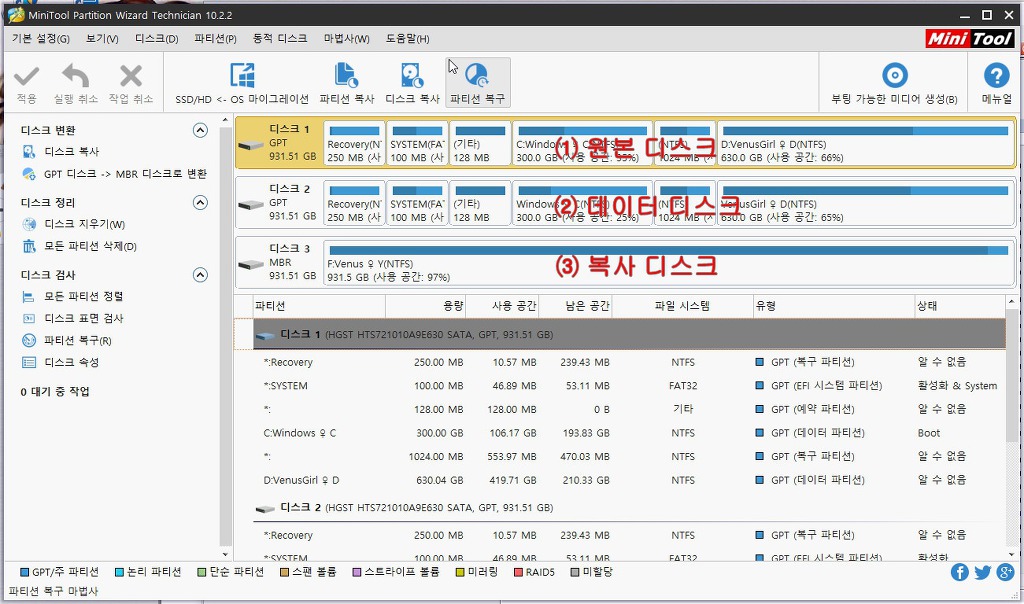
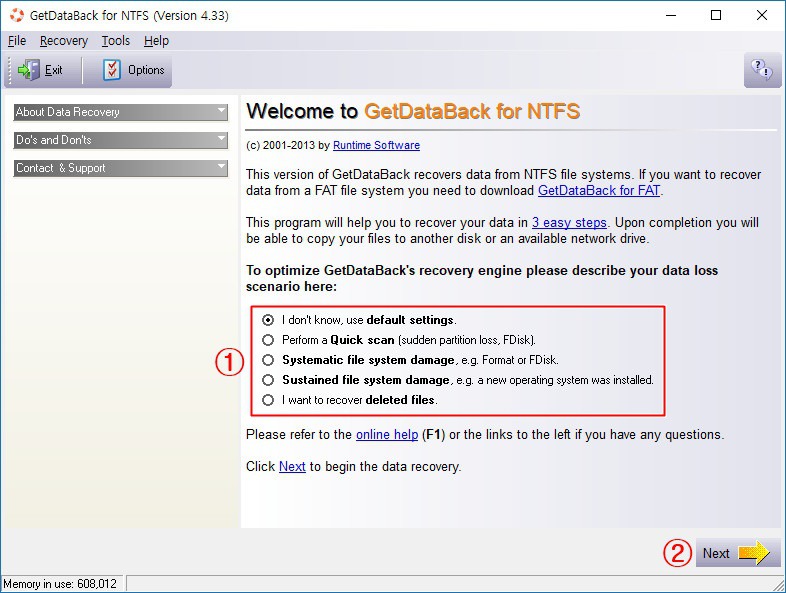
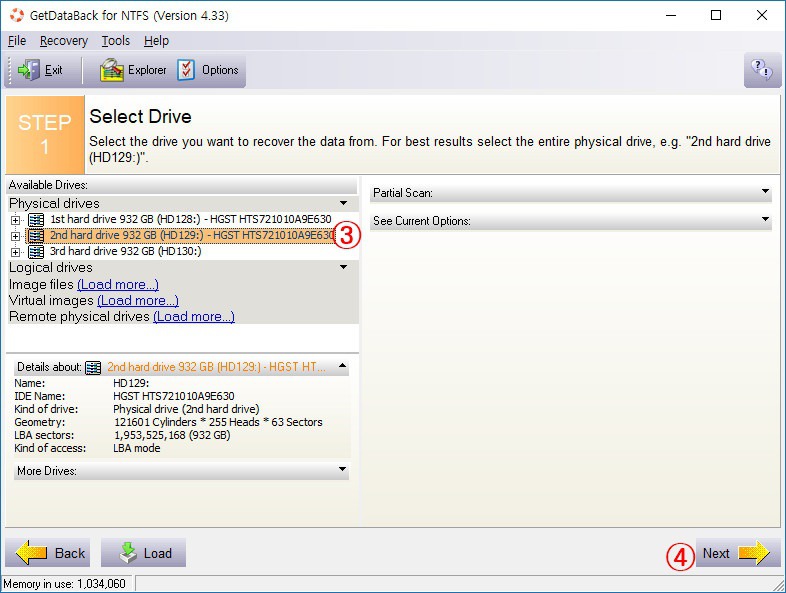
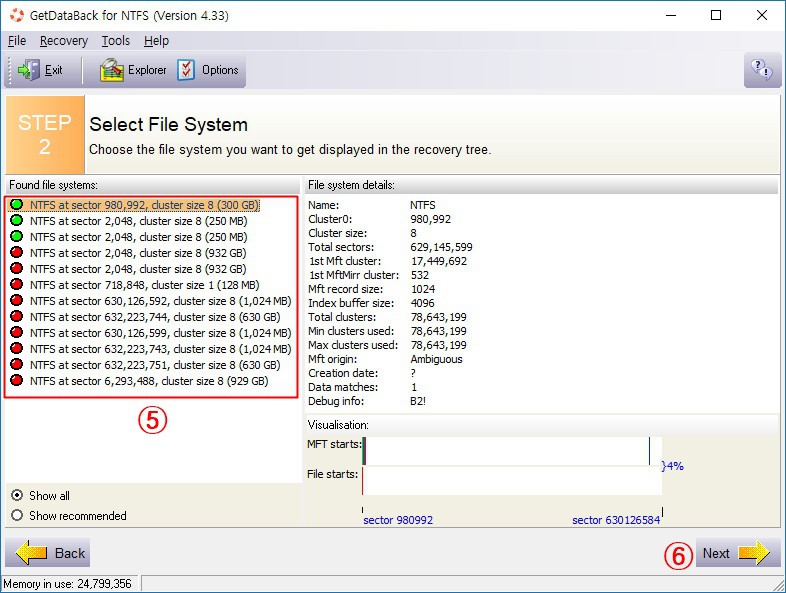
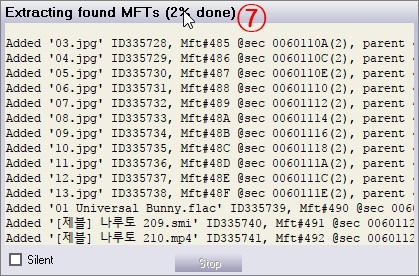
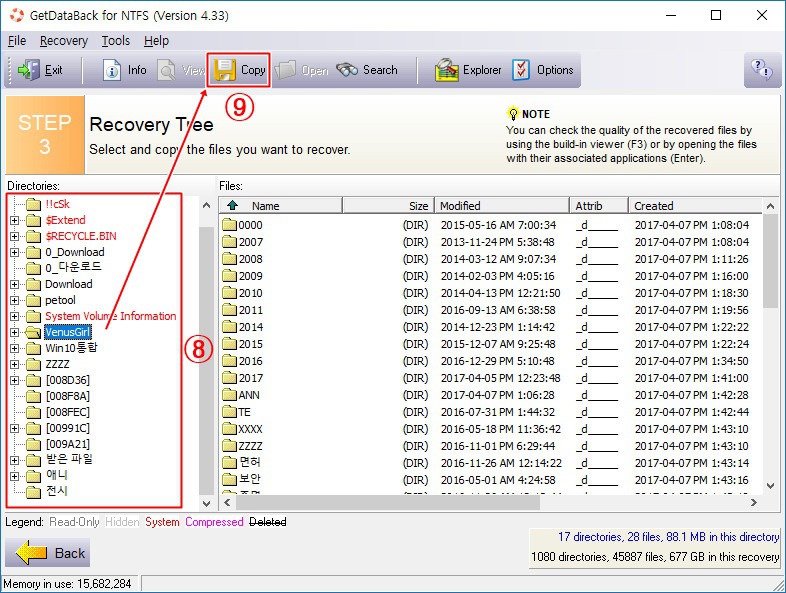
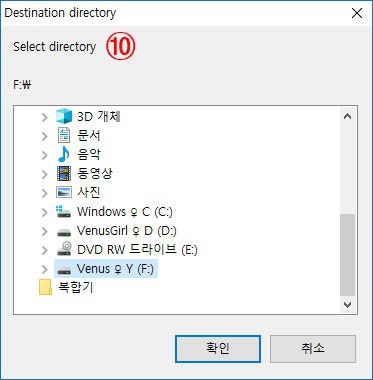

잘 배우고 갑니다.감사합니다